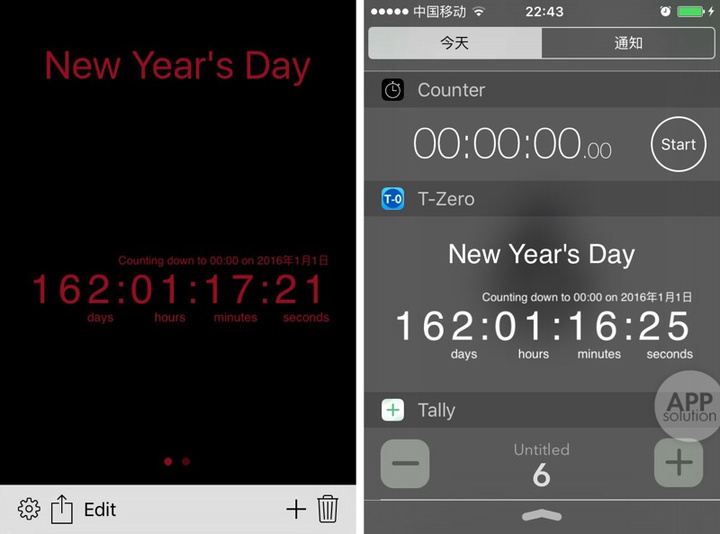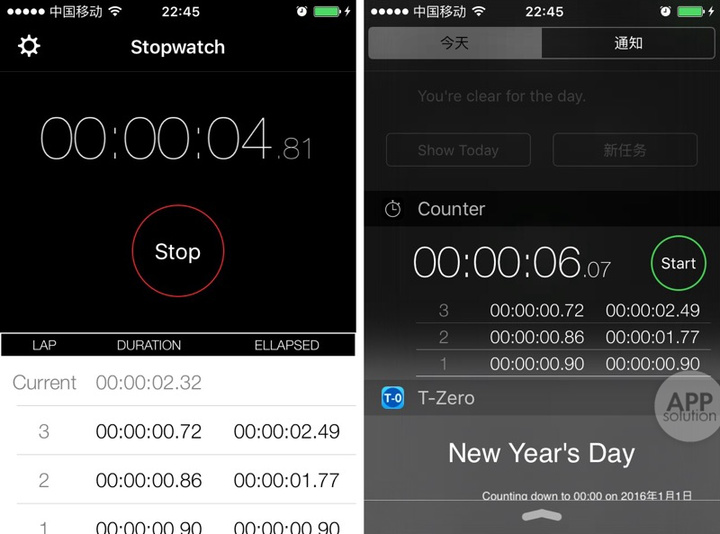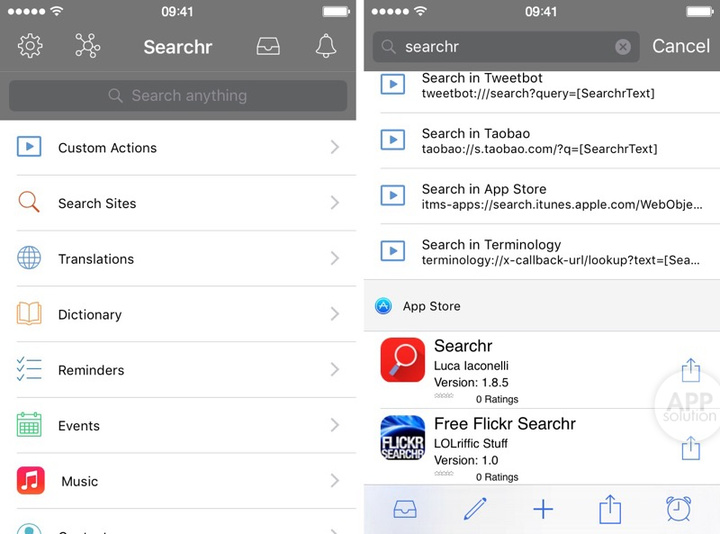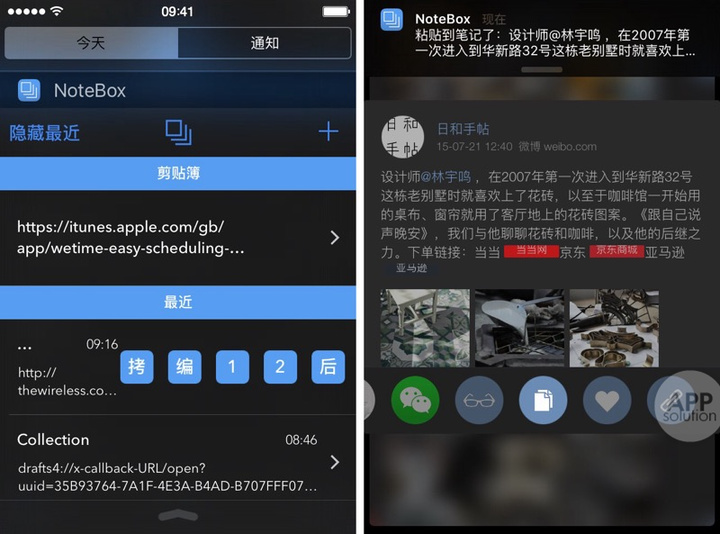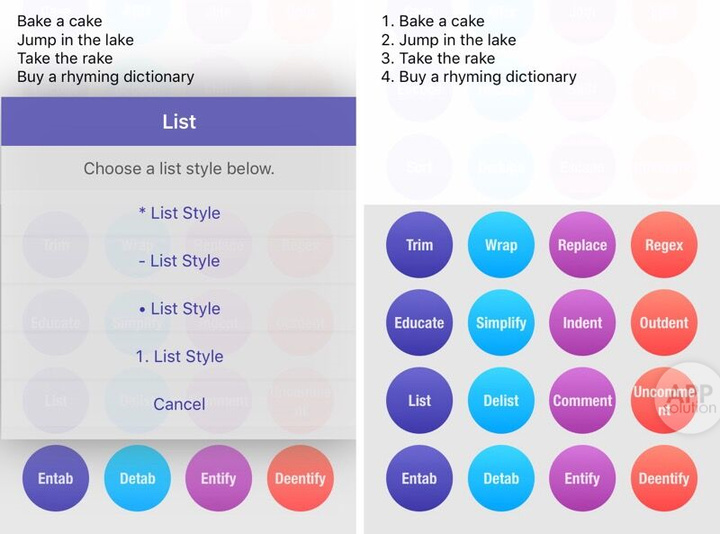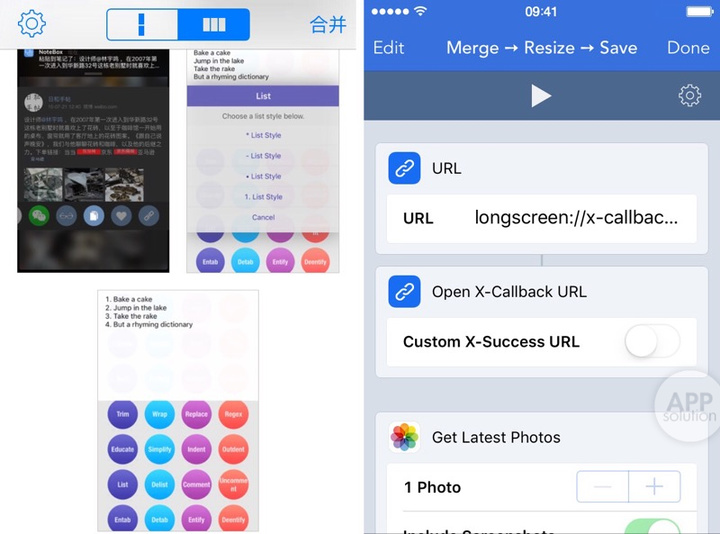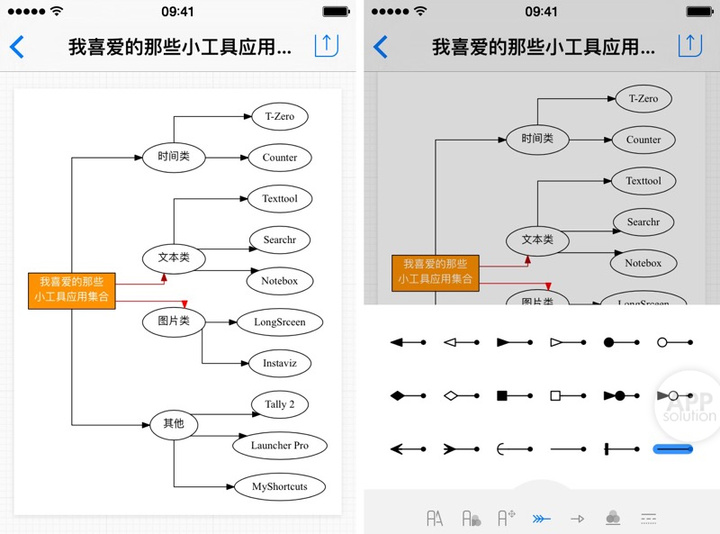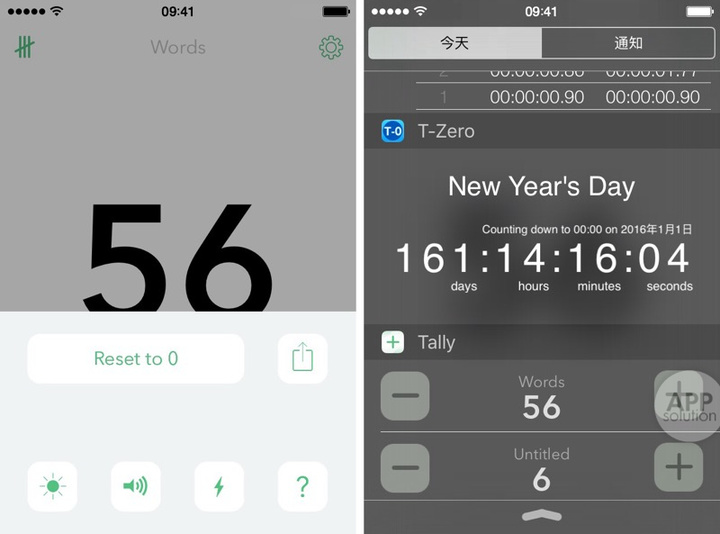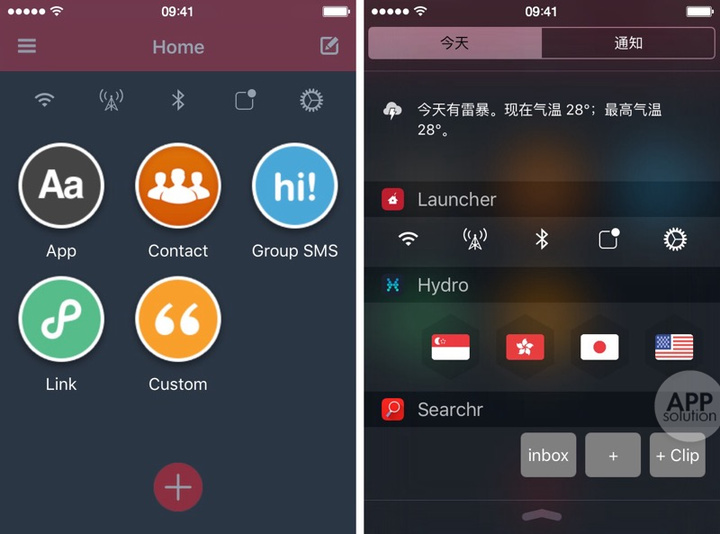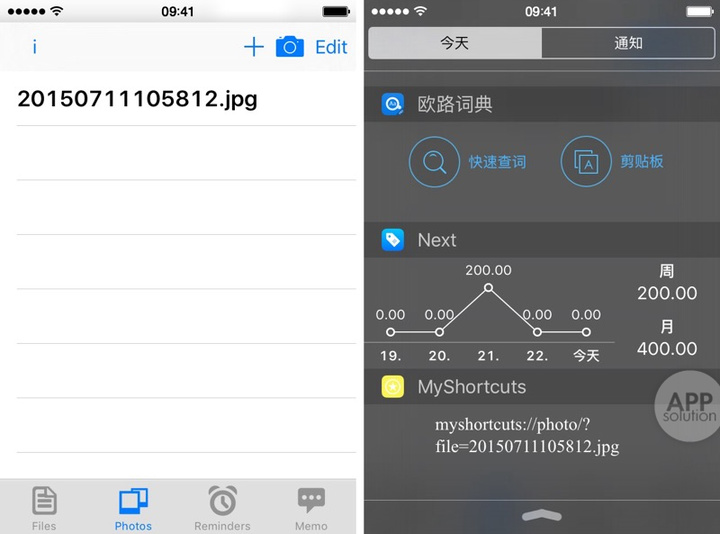10 款小众工具,助你效率升级 #iOS
在使用 iPhone 的这几年中,我一直对工具类的应用偏爱有佳。因为这些小巧的应用可以帮我把一些本来很复杂的事情变得很简单,如一些文字、图片和想法的处理。在尝试了诸多这类应用之后,今天向大家推荐 10 款我目前在用的小工具应用。
时间类
首先介绍的是一款倒计时的应用 T-Zero Countdown Timer,对于倒数日的应用大家应该见得比较多,而倒计时的就比较少。
T-Zero 的功能也很简单实用,它可以用来倒数未来某件事的发生时间,也可以用来计算从之前的某件事情到现在已经发生了多久。和倒数日应用最大的区别就是它能精确到时、分、秒。
我觉得它最实用的地方还是支持 Today Widget,锁屏下滑就能查看,左右切换查看多个倒计时事件,不能更方便。如果你觉得它占用 Today Widget 面积有点大的话,那就尝试下最近新上架的功能差不多的 Hourglass。
接下来我们来谈谈 T-Zero 的使用场景。目前我用它来倒计时一些发布会和展会的事件,如上次的 WWDC 2015 和最近的 CIROS 2015。看着它一分一秒地倒数,真的只有自己才能感受到那种时间逐渐临近的兴奋和紧张感。所以建议倒计时一些自己比较感兴趣的或者对自己比较重要的事件,以此来提醒和激励自己。
T-Zero Countdown Timer 适用于 iOS 7.0 及以上的 iPhone 和 iPad,大小 0.9 MB,免费无内购。
继续介绍另一款关于时间的应用 Counter – Stopwatch and Timer Widget。它不仅有计时器功能还有秒表打点功能。虽然 iPhone 自带时钟里已经有这些功能了,但 Counter 还是有其独特的地方吸引着我。一个是点按操作方式,另一个是支持 Today Widget 显示和操作。
在 iOS 上我们见过最多的设置时间方式应该是滚动方式,而在 Counter 中,你只要分别点按相应区域就可以分别设置好时分秒,最小的单位刻度是 10 秒,长按开始键复位。
点击开始以后继续点按计数便会打点,相应的次数、间隔时间,总时间都会显示在屏幕下方。其中需要注意的是 iPhone 自带的秒表打点以后只有间隔时间而没有总时间显示,这一点还是 Counter 比较全面。
另外在 Today Widget 中就可以直接倒计时和秒表打点这个功能也很强大。不过由于 iOS 后台的限制,倒计时功能需要在设置好时间后再点按一下进入应用中,才可激活开始计时。而秒表计时和打点功能却不受这个影响,可以直接使用。
那么 Counter 在我们的生活和工作中有什么用处呢?秒表计时和打点功能对于不是运动员的我们来说基本没有多大用处,但倒计时功能还是有用的。它可以用于在规定时间内完成某项事情,如可以用于定时赛,互动小游戏,一些需要计时的没有规律的琐事。
而用 Counter 最大的特点就是快速,拿起来就可以在 Today Widget 中计时,而不用先输入要计时的这件事是什么,很喜欢这样的随性。我就经常把它用来计时煮鸡蛋和发酵这些小事。
Counter 适用于 iOS 8.0 及以上版本的 iPhone 和 iPad,大小 5.1 MB,售价 12 元。
文本类
这里说到的文本类是指和文字处理相关的应用。首先介绍的是 Searchr,从名字看会觉得它只是一款用来搜索的应用,然而它能做的却不仅仅是搜索,它还能对文字和搜索出的结果进行一系列的动作处理,如查看释义,翻译,添加到提醒事项和日历事件,还能新增联系人,直接打开搜索到的 Instagram 用户的个人页面等。
不过更棒的是 Searchr 能自定义添加 URL Scheme 动作,提供的标签参数也算蛮多,自身还支持新搜索和导入自定义动作的 URL Scheme,这使得它对文字的处理范围更加广泛。
Searchr 除了能搜索网站内容,还能搜索各种网络服务如 Dropbox、Google Drive 和 Evernote,不过需要内购解锁和绑定账号。
除此之外,在应用中搜索后会直接显示出搜索结果,如 App Store、iTunes Music、iBooks 和 Podcast 的搜索结果,可以直接在应用内点击安装、购买和订阅,而无需跳转到相应的应用中去。
虽然在 iOS 9 的 Spotlight 中已经可以实现直接搜索应用内内容的功能了,但还是觉得 Searchr 有它的方便之处。
另一方面 Searchr 也支持在 Today Widget 快速搜索,所以我经常会用来搜索安装自己感兴趣的应用。然后通过自定义的动作,在 Appshopper 中搜索,把该应用加入 My apps 或者 Wish List 中。不过,Searchr 不能搜索出中文名字的应用,所以还是需要自定义添加个在 App Store 中搜索,当然你也可以直接在 Spotlight 中搜索。
Searchr 适用于 iOS 8.0 及以上的 iPhone 和 iPad,大小 17.7 MB,免费,有 12 元内购。
接下来介绍的是一款我以前就推荐过的笔记应用 Notebox。我很喜欢它对笔记处理的理念:先搜集后整理再分享。对我来说它吸引我最大的地方就是对笔记的搜集方式。
一种是在 Share Sheet 中将选中文字或网页标题和网址直接添加到新的笔记或者原有的笔记中。另一种则是拷贝文字以后在 Today Widget 直接添加到新的笔记或者原有的笔记中。
而个人觉得效率最高的还是最后一种,它适合在某小段时间(因为 iOS 后台的限制)的快速搜集。保持 NoteBox 后台打开了某条笔记,接下来要做的就是在别的应用中拷贝你要搜集的文字即可,如果搜集的是网址,它还能自动帮你识别出网址的标题。你所拷贝搜集的文字都会通通集中在一个笔记中等待你的处理。
我在 NoteBox 中有两条笔记,一条专门用来搜集网址,一条专门用来搜集各种文字。这样在 Today Widget 中就会直接显示这两条最近的笔记,拷贝好文字或者网址后就添加到相应的笔记中,十分方便。
NoteBox 适用于 iOS 8.0 及以上的 iPhone 和 iPad,大小 11.7 MB,免费有内购。
最后介绍的一款文字处理应用是 TextTool。虽然其上架已经挺久了,目前也已经准备要出新版,但知道它的人可能并不多。然而 TextTool 确实是一款值得推荐的文字处理的好应用。其实它更适合用来对整篇文章的文字处理。
TextTool 内置了很多对文字处理的动作。如变换选中的或者全文的英文单词首字母大小写,句子开头大小写或者全部大小写。另外还能进行全文搜索替换,对中文也有效。除此之外还有将 URL 符号编码化、多行加前缀合并为一行等多种功能。
而我用的最多的功能还是在每段文字前面加 1. 2. 3. 序列号。由于工作需要将每日工作内容上报然后总结。总结的时候我在 Drafts 4 中把每天的内容合并为一个草稿,然后利用 TextTool 的 URL Scheme 和 x-callback-url 特性将每段文字添加序列号后输出,并自动返回到 Drafts 4 中新建一个草稿,最后利用做好的模版发送邮件上报。
TextTool 中的每一个变换动作都可以用 URL Scheme 来执行,并且其官网也列出了十分详细的 URL Scheme 和 x-callback-url 的格式标准。如果你也爱好文字处理和效率工具,相信你也会喜欢它的。
TextTool 适用于 iOS 8.0 及以上的 iPhone 和 iPad,大小 3 MB,售价 12 元。
图片类
这里讲到的图片类是指简单的图片拼接处理和思维图创作应用。首先推荐的是 LongScreen。它能做的就是将手机内的截图按顺序拼接成长图,或者横向、竖向拼接,还有自动清理状态栏的功能。对于经常写应用评测的人来说比较有用。当然我最爱的还是它支持 URL Scheme 拼接和 x-callback-url 功能。
根据这些特性,我就利用 Workflow 和 LongScreen 相结合,先截两张要拼接的图,然后运行相应的 Workflow,自动跳转到 LongScreen 将最新的两张截图拼接,然后返回到 Workflow 修改拼图尺寸,最后上传到 Dropbox 或者保存到相册,退出 Workflow。
LongScreen 适用于 iOS 8.0 及以上的 iPhone 和 iPad,大小 1.9 MB,售价 18 元。
接下来介绍的是一款用来整理逻辑关系的应用 Instaviz。听过它的人应该很少,因为它上架于 2008 年,自从 2010 年更新以后直到 2015 年 6 月才又重新更新为 2.0 版本,很多人都以为它已经不会再更新了,没想到开发者还是在默默维护着,着实令人感动和兴奋。
初看 Instaviz 可能会觉得它是款思维导图应用。但其实它更倾向于用来制作流程图、组织结构图或者关系图。这和它本身就是由著名的开源软件 Graphviz 开发而来有关。
使用 Instaviz 非常简单,只要在画布上画出大致形状它就会自动识别出,然后输入文字即可,每个项目又可以通过连线来表示两者关系,体验就像在纸上绘图一样。
然而 Instaviz 不会只有简单枯燥的线框,它几乎提供了所有能改变的细节:300 多种字体,280 种标签尺寸,36 种颜色,18 种替代形状,18 种箭头和 10 种图形样式等。而且操作起来十分流畅方便。
画好的图表还能导出诸多格式,如 Graphviz DOT、PDF、SVG、PNG 等,最后分享。写这篇文章的时候我就先用它来整理了下思路,是一款很好的思考辅助工具。
Instaviz 适用于 iOS 7.0 及以上的 iPhone 和 iPad,大小 3.2 MB,售价 50 元。
其他
最后要介绍的三款应用都比较简单。首先介绍的是 Tally 2,我之前也详细介绍过该应用。它的用途就是用来计数,操作体验也很棒,通过整个屏幕和手势来计数。支持直接在 Today Widget 中计数也让我很喜欢。
另外我还利用其 URL Scheme 的特性来将其与查询单词数结合起来。
Tally 2 适用于 iOS 8.1 及以上的 iPhone 和 iPad,大小 1.8 MB,免费有 12 元内购。
第二个介绍的应用是 Launcher Pro。一看名字就知道它是款模仿 Launcher 的应用了。自从 Launcher 重新上架以来模仿者层出不穷,更是把它本来收费的项目全都改成了免费,竞争十分激烈,Launcher Pro 便是其中一员。
但它有一个不一样的功能,就是提供了一栏快速设置选项,并且设计得挺好看,放在 Today Widget 中也很紧凑,我会经常用它来快速设置蜂窝数据和切换 WIFI 网络,感兴趣的不妨一试。
Launcher Pro 适用于 iOS 8.0 及以上的 iPhone 和 iPad,大小 16 MB,免费无内购。
最后要介绍的这款应用其实不怎么值得推荐。因为它很久没更新了,并且某些功能在之后的 iOS 版本中也不一定能用。但是出于个人意愿,还是想提下。
MyShortcuts+Viewer 可以将文件存储在自身应用中,然后通过相应的 URL Sche me 在类似 Launch Center Pro 的应用中快速打开。另外其还支持在 Today Widget 中显示和打开相应文件。最后顺便提一下 MyShortcuts+Viewer 有一个 Bug,就是有一个 URL Scheme 会使得其自身闪退(myshortcuts://?home),不过对应用本身没有什么伤害。
MyShortcuts+Viewer 适用于 iOS 8.0 及以上的 iPhone 和 iPad,大小 502 KB,售价 8 元。
总结
介绍了这么多款工具类应用,不知对你是否有所帮助。如果你也有自己很喜欢,值得推荐的工具类应用的话,欢迎留言评论。